Muunna, muokkaa ja pakkaa videoita/ääniä 1000+ muodossa laadukkaasti.
Kuinka muuntaa iMovie-videomuoto MP4-muotoon vuonna 2025
Kuinka muuntaa iMovien oletusvideomuoto MP4-muotoon paremmalla yhteensopivuudella eri laitteiden välillä? Tämä saattaa olla kysymys, jonka monet Apple-laitteiden käyttäjät haluavat kysyä. iMovie tallentaa ne yleensä oletusarvoisesti MOV-muodossa, mikä saattaa kohdata yhteensopivuusongelmia muissa kuin Applen laitteissa tai alustoissa. Siksi iMovie-videoiden muuntaminen MP4-muotoon varmistaa laajemman yhteensopivuuden. Tämä opas tarjoaa sinulle tehokkaimman ratkaisun.
Opasluettelo
Perustiedot iMovie-muodosta ja MP4:stä Kuinka tallentaa iMovie-videoita MP4-muodossa Macissa Kuinka muuntaa iMovie-muoto MP4:ksi QuickTimen avulla Kuinka viedä iMovie-videoita MP4-muodossa iPhonessa/iPadissa [Bonus] Kuinka muuntaa iMovie MP4:ksi WindowsissaPerustiedot iMovie-muodosta ja MP4:stä
Applen alkuperäinen videonmuokkausohjelmisto, iMovie, tulostaa videot yleensä MOV-muodossa. MOV-tiedostot on optimoitu Apple-laitteille ja toimivat saumattomasti macOS- ja iOS-ekosysteemien kanssa. Ne käyttävät yleensä koodekkeja, kuten H.264 tai HEVC, jotka tukevat korkealaatuista videon ja äänen koodausta. Vaikka MOV tarjoaa erinomaisen videolaadun, kaikki laitteet, käyttöjärjestelmät tai videosoittimet eivät tue sitä yleisesti, mikä tekee siitä vähemmän sopivan jakamiseen tai lataamiseen alustoilla, kuten YouTubessa tai sosiaalisessa mediassa.
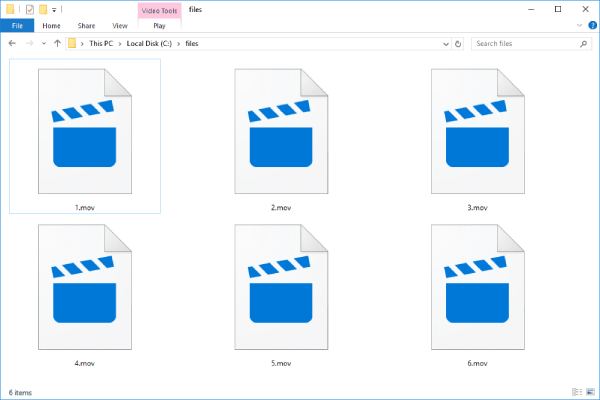
iMovie-videoiden muuntaminen MP4-muotoon varmistaa, että sisältöäsi voidaan katsella, jakaa ja muokata useammilla alustoilla ja laitteilla, koska MP4, laajalti käytetty videomuoto, tunnetaan yleisestä yhteensopivuudestaan eri laitteissa, käyttöjärjestelmissä ja suoratoistoalustoissa. MP4-tiedostot käyttävät samanlaisia koodekkeja kuin MOV, mutta tarjoavat paremman pakkauksen, mikä johtaa pienempiin tiedostokokoihin videon laadusta tinkimättä. Tämä tekee MP4:stä ihanteellisen online-jakamiseen, videoiden toistamiseen muilla kuin Applen laitteilla ja tallennustehokkuuden parantamiseen.
Kuinka tallentaa iMovie-videoita MP4-muodossa Macissa
iMovie-projektien vieminen MP4-muodossa Macissa on yksinkertaista, koska iMovie tarjoaa sisäänrakennettuja yhteensopivuuden kannalta räätälöityjä vientivaihtoehtoja. Viedessään käyttäjillä on mahdollisuus valita H.264 videokoodekiksi varmistaakseen, että tulos on MP4-muodossa.

iMovien vientiasetuksista puuttuu kuitenkin edistyneitä mukautettuja bittinopeuden tai resoluution säätöjä. Niille, jotka haluavat muokata tietoja tietyssä määrin, iMovien alkuperäinen vientitoiminto ei välttämättä täytä heidän tarpeitaan. Vaikka iMovie ei tuo MP4:ää yksityiskohtaisilla parametreilla se on edelleen erittäin kätevä tapa muuntaa iMovie-videoita MP4-muotoon seuraamalla alla olevia ohjeita:
Vaihe 1Käynnistä iMovie Macissasi ja tuo mediatiedosto napsauttamalla Tuo media -painiketta.
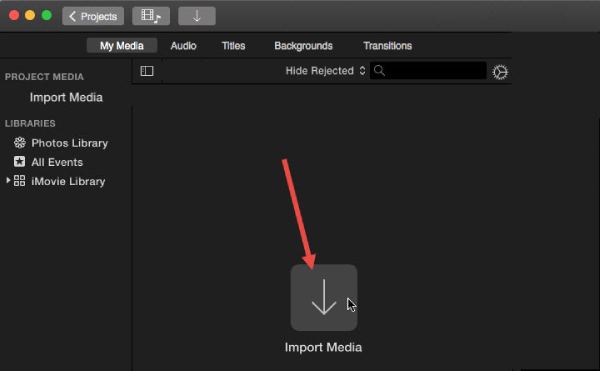
Vaihe 2Napsauta "Tiedosto"-painiketta. Napsauta sitten "Jaa"-painiketta ja "Tiedosto"-painiketta kutsuaksesi uuden ikkunan.
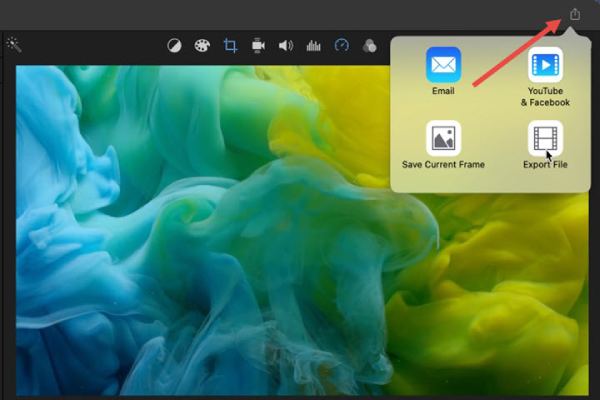
Vaihe 3Napsauta ponnahdusikkunassa valitaksesi "MP4" tulostusmuodoksi.
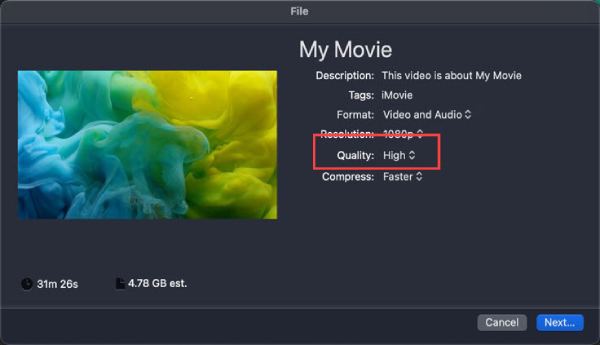
Kuinka muuntaa iMovie-muoto MP4:ksi QuickTimen avulla
Applen oletusmediasoitin, QuickTime Player, voi myös toimia yksinkertaisena työkaluna iMovie-tiedostojen muuttamiseksi MP4-muotoon. Kun olet vienyt iMovie-projektisi MOV-tiedostona, voit avata sen QuickTime Playerissa ja viedä sen suoraan MP4-muodossa. QuickTimea voi käyttää macOS:ään esiasennettuna videonkäsittelytyökaluna suoraan ilman lisäohjelmiston asentamista. Se on aloittelijaystävällinen ja tarjoaa tehokkaan muunnoksen minimaalisella laadun heikkenemisellä.
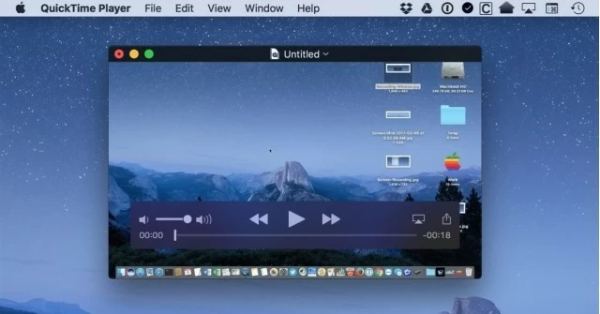
Sisäänrakennettuna työkaluna QuickTimen toiminnot ovat kuitenkin myös jonkin verran rajallisia. Koska itse asiassa QuickTimen uusin versio ei tue iMovien vientiä suoraan MP4-muotoon. Tässä mainitut muunnosvaiheet sisältävät itse asiassa suorimman jälkiliitteen muutoksen. Se tarkoittaa, että et voi tehdä joitain muutoksia yksityiskohtiin. Tämä rajoitus ei kuitenkaan vaikuta siihen, että QuickTime Player on kätevä valinta niille käyttäjille, jotka tarvitsevat nopean ja suoran tavan muuntaa MOV-tiedostot MP4-muotoon.
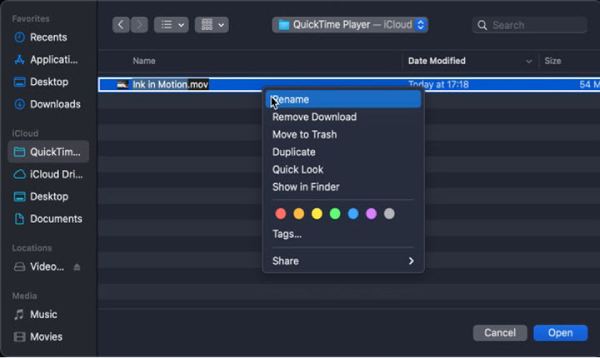
Kuinka viedä iMovie-videoita MP4-muodossa iPhonessa/iPadissa
iMovie-videoiden vieminen MP4-muodossa iPhonelle tai iPadille on kätevä tapa varmistaa yhteensopivuus useiden laitteiden ja alustojen välillä. Vaikka iMovie vie videot oletusarvoisesti MOV-muodossa iOS:ssä, se tukee myös MP4:ää, kun käytetään oikeita vientiasetuksia. Tämä on erityisen hyödyllistä videoita jaettaessa. Prosessi on käyttäjäystävällinen eikä vaadi kolmannen osapuolen sovelluksia, koska Apple on integroinut tarvittavat työkalut suoraan iMovieen. Voit seurata alla olevia ohjeita viedä iMovie-videoita MP4-muodossa iPhonessa tai iPadissa:
Vaihe 1Käynnistä iMovie iPhonessa tai iPadissa, napauta valitaksesi mediatiedoston, jonka haluat tuoda MP4-muodossa.
Vaihe 2Napauta "Jaa" -painiketta näytön alareunassa kutsuaksesi uuden välilehden.
Vaihe 3Napauta "Vie ja jaa" -välilehdellä "Tallenna tai jaa video" -painiketta ja napauta "Tallenna video" -painiketta.
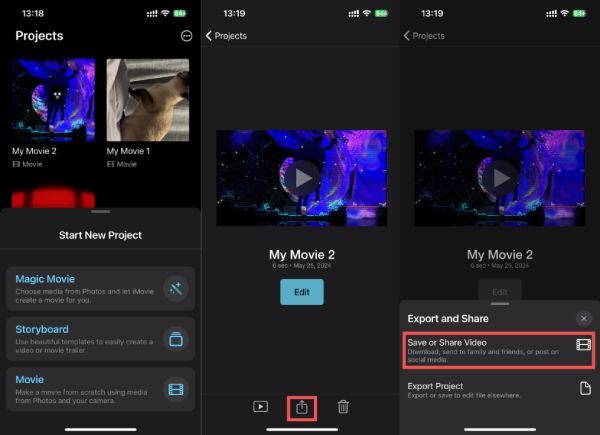
[Bonus] Kuinka muuntaa iMovie MP4:ksi Windowsissa
Vaikka iMovie on saatavilla vain Apple-laitteille, iMovie-projektien vieminen Windowsiin saattaa aiheuttaa muotoyhteensopivuusongelmia, koska iMovie-tiedostot tallennetaan yleensä MOV-muodossa. Jos haluat muuntaa nämä tiedostot saumattomasti MP4-muotoon Windowsissa, 4Easysoft Total Video Converter on loistava ratkaisu. Voit säätää asetuksia, kuten resoluutiota, bittinopeutta ja koodekkia varmistaaksesi, että MP4-tiedostosi vastaavat erityisvaatimuksiasi.

Ultra-laitteiston avulla voit muuntaa iMovie-videot MP4-muotoon hetkessä.
Muokkaa iMovie-videoitasi uudelleen käyttämällä vielä enemmän erikoistehosteita muuntamisen aikana.
Voit parantaa kuvan ja äänen laatua muuntamisen aikana.
Tarjoa korkealaatuisia ja pienikokoisia MP4-tiedostoja, jotka on muunnettu helppoa jakamista varten.
100% suojattu
100% suojattu
Vaihe 1Käynnistä 4Easysoft Total Video Converter ja napsauta "Lisää tiedostoja" -painiketta tuodaksesi iMovie-videoita MP4-muotoon muuntamista varten.
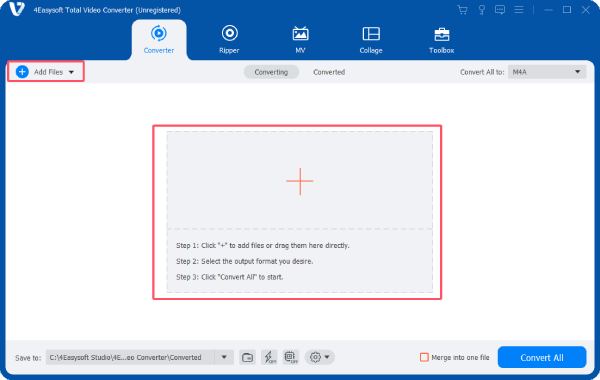
Vaihe 2Napsauta "Muunna kaikki" -painiketta. Napsauta "Video"-välilehden alla olevaa "MP4"-painiketta muuntaaksesi iMoviesta MP4:ksi.
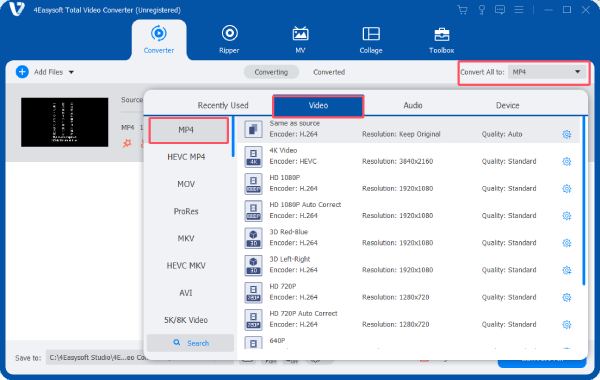
Vaihe 3Napsauta lopuksi "Muunna kaikki" -painiketta aloittaaksesi iMovie-videon muuntaminen MP4-muotoon.
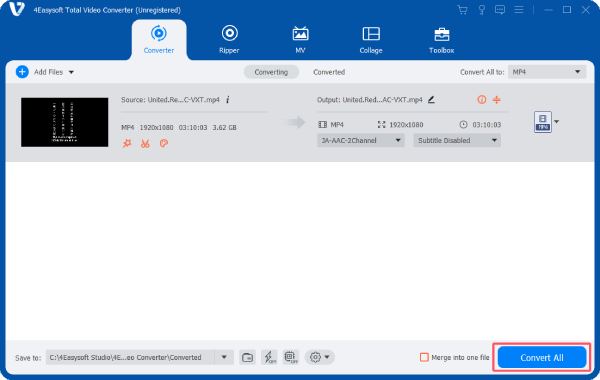
Johtopäätös
Sanalla sanoen, iMovie-videoiden muuntaminen MP4-muotoon voi varmistaa laajemman yhteensopivuuden eri laitteiden, alustojen ja käyttöjärjestelmien välillä. Eri käyttölaitteille ja käyttöjärjestelmille voit valita eri tapoja helposti jakaa, muokata ja toistaa iMovie-projekteja ilman muotorajoituksia. Niistä yhteensopivin ja monipuolisin on 4Easysoft Total Video Converter, jonka voit ladata nyt ja kokeilla ilmaiseksi
100% suojattu
100% suojattu


